ada año, los fabricantes de teléfonos inteligentes y tabletas
introducen novedades en este sentido. Con cada nueva generación, las
baterías de nuestros teléfonos inteligentes son de mayor capacidad, se aumenta el rendimiento de los cargadores y se reduce la carga de software en el consumo de recursos. Sin embargo, también aumenta el consumo de la pantalla y otros componentes, motivo por el cual muchos usuarios tienen dificultades para cubrir sus jornadas con la autonomía del dispositivo.
En cuanto al sistema operativo móvil de Google, Android, en la Google Play Store podemos encontrar cientos de aplicaciones que prometen optimizar el consumo de batería en nuestro teléfono inteligente o tableta y, sin embargo, lejos de cumplir con este cometido suponen una carga mayor para nuestro procesador,
por lo que finalmente el consumo de energía termina siendo mayor y,
como consecuencia, nos encontramos con una considerable reducción de la
autonomía. Ahora bien, esto no quiere decir que no existan formas de
ahorrar batería en nuestros dispositivos Android, pero no son tan “mágicas” como nos quieren hacer creer.
En primer lugar, si nos estamos planteando ahorrar batería en nuestro
dispositivo móvil, o bien optimizar el consumo de la misma, antes
debemos considerar hasta qué punto queremos llegar en
este aspecto y, evidentemente, hasta dónde alcanzan nuestros
conocimientos. Y es que podemos tomar dos caminos, siendo el primero de
ellos optar por las técnicas “básicas”, o bien hacer root a nuestro
terminal y conseguir un ahorro máximo de batería, así como un mayor control sobre parámetros avanzados de nuestro equipo.
Ahorra batería en tu Android sin necesidad de root
Si no rooteas tu teléfono inteligente o tableta, son menos las
opciones que tienes a tu alcance, pero siguen siendo muchos los cambios
que puedes hacer sobre su configuración para exprimir aún más su
batería. En primer lugar, es recomendable comenzar con los Ajustes del propio equipo, y sobre los mismos podemos hacer los siguientes cambios:
- Bluetooth: Desactiva la conectividad Bluetooth cuando no la estés utilizando (Ajustes > Bluetooth).
- WiFi: Desactiva la conectividad WiFi cuando no la estés utilizando (Ajustes > Wifi). Desactiva el WiFi automáticamente en modo suspensión, o sólo cuando está conectado al cargador (Ajustes > WiFi >WiFi en modo suspensión).
- 4G y 3G: Utiliza la conectividad 4G LTE únicamente cuando sea necesario (Ajustes > Ajustes de Red móvil > Sólo GSM/ WCDMA y GSM). En zonas de baja cobertura 4G/3G ahorrarás batería evitando los constantes cambios de red.
- Fondo de pantalla: La pantalla consume menos energía con imágenes oscuras y fondos negros.
- Brillo: Reduce el brillo de la pantalla y desactiva el “brillo automático” para ahorrarte el consumo del sensor de iluminación (Ajustes > Pantalla > Brillo).
- Ahorro de energía: Cuando quede poca batería, activa el modo ahorro de batería (Ajustes > Batería > Ahorro de energía).
Los anteriores son algunos de los aspectos que, en prácticamente
cualquier dispositivo Android, podremos configurar a nuestro antojo para
tratar de maximizar la vida útil de nuestra batería entre ciclos de
carga. Ahora bien, incluso si no tienes el dispositivo rooteado, podrás
llevar esta optimización bastante más allá gracias a una aplicación
concreta, sobre la cual te explicamos cómo hacer uso, pero antes es necesario conocer un concepto: “deep sleep”.
Deep Sleep: Qué es y cómo hace que la batería dure mucho más
Las aplicaciones que nuestro teléfono inteligente o tableta “abre”,
en el idioma del dispositivo son “procesos”. Estos procesos son, para
nosotros, el pensamiento con respecto a la acción, mientras que lo que
nosotros vemos es la aplicación abierta, es decir, la acción propiamente
dicha. Aunque no estemos ejecutando la acción, podemos estar pensando en ella, luego estaremos consumiendo energía.
El procesador de nuestro terminal -junto a la memoria RAM- actúa de
forma muy similar, y si no le permitimos que deje de pensar en esa
acción, estaremos consumiendo la batería de forma completamente
innecesaria.
Cuando el procesador y la memoria dejan a un lado ese “pensamiento”, es cuando el dispositivo entra en modo “deep sleep” -sueño profundo, en español-, y es cuando el consumo de batería se reduce realmente.
¿Qué aplicaciones puede que no permitan entrar al equipo en deep sleep?
Normalmente, las que incluyen el sistema de notificaciones “push”, es
decir, principalmente los servicios de mensajería instantánea, aunque
hay muchas otras.
Greenify, probablemente la mejor aplicación para ahorrar batería en Android
Anteriormente sólo se podía hacer uso de esta aplicación si habíamos
rooteado el equipo, pero desde hace varios meses es posible beneficiarse
de sus posibilidades sin necesidad de ello. Greenify, y por eso la
explicación anterior, se encarga de forzar la entrada de las aplicaciones y procesos en modo “hibernación”,
permitiendo de esta forma que el equipo entre en “deep sleep” y se
reduzca al mínimo el consumo de energía cuando tenemos la pantalla
bloqueada.
Bien sencillo. Esta aplicación, de forma automática, detecta cuáles son las aplicaciones que no permiten al equipo entrar en deep sleep.
Después de este “análisis”, nos muestra los resultados y nosotros, de
forma manual, podemos seleccionar cuáles queremos que sean forzadas a
hibernar. No podemos poner todas a hibernar, puesto que si lo hiciéramos
-por ejemplo- con WhatsApp, dejaríamos de recibir notificaciones
mientras está la pantalla apagada.
¿Tienes root? Así puedes llevar el ahorro de batería al extremo
Aquí es donde realmente encontraremos la diferencia. Los usuarios root pueden valerse de todos los consejos anteriores, pero además tienen otro mundo por delante
para poder optimizar el consumo de energía en sus dispositivos móviles.
No basta con ser root, sino que este es tan solo el primer paso para
acceder al mundo de la “scene”, donde tenemos disponibles cientos de modificaciones sobre el sistema, ROMs, kernels y otros aspectos que “toquetear”. Pero vayamos despacio, para entenderlo todo a la perfección.
Qué es una “ROM” y por qué deberías cambiar la de tu Android
Aunque tu terminal viene con un software preinstalado, el que ofrece tu fabricante, detrás de Android hay una extensa comunidad de desarrolladores
que se dedican a crear firmware alternativos al original, mucho más
“abiertos”, “libres” y cercanos al origen real de Android: AOSP. Si
instalamos en nuestro dispositivo una “custom ROM”, que podremos encontrarlas en el foro XDA, nos abriremos a la posibilidad de modificar también el kernel del equipo, y por lo tanto cambiar los parámetros de configuración del procesador, la GPU y más. En definitiva, nos permite ajustar con mayor medida el consumo de energía.
Más velocidad encendido, mínimo consumo con la pantalla bloqueada
No-frills CPU Control es una de las muchas aplicaciones que nos permiten hacer overclock y undervolting,
pero no es la única. Cuando instalamos un kernel alternativo, el propio
desarrollador nos sugiere qué app utilizar para configurar este tipo de
parámetros, como es la velocidad del reloj del procesador,
entre otros aspectos. Una vez tengamos un “custom kernel” y una
aplicación de este tipo instalada, sólo nos queda hacer uso de la misma
utilizando el sentido común:
- Frecuencia máxima del procesador: La potencia de los teléfonos inteligentes y tabletas cada vez es mayor, y es más que evidente que no en todo momento necesitamos que funcione a pleno rendimiento. Por lo tanto, podemos fijar el máximo de frecuencia en su “máximo real”, o bien reducirlo ligeramente para que el consumo de energía sea menor. Ahora bien, si nos excedemos podremos tener como resultado un bonito y continuo lag. Por otra parte, los más exigentes pueden activar el “overclock”, es decir, forzar a la CPU a que funcione por encima de la configuración estándar.
- Frecuencia mínima del procesador: Cuanto más bajo sea el mínimo, menor será el consumo cuando tenemos la pantalla apagada. Ahora bien, ocurre lo mismo que con la frecuencia máxima, y es que si nos excedemos nos encontraremos con que no nos llegan las notificaciones push, o bien que la respuesta del terminal ante la intención de desbloqueo es lenta y torpe.
- Gobernor: Esta opción determina cómo se producen las variaciones en la frecuencia del procesador, es decir, cómo se comporta entre los valores marcados como “frecuencia máxima” y “frecuencia mínima”. Una opción realmente interesante para ahorrar batería es “ondemand”, que gestionará la frecuencia de reloj del procesador en función de la carga a la que sea sometida el dispositivo. De esta forma, con la pantalla apagada funcionará al mínimo, así como si estamos con el equipo encendido, pero sin ejecutar nada. Por contra, si cargamos un juego con altas exigencias, el procesador funcionará a máximo rendimiento de forma automática. Así evitamos un consumo elevado cuando no es necesario.
- GPU Undervolting: Básicamente, consiste en reducir el voltaje de funcionamiento de los componentes del equipo. Se trata de un aspecto realmente delicado y, si no tienes conocimientos en este tipo de cuestiones, es mejor que no toques nada, porque un fallo mínimo podría derivar en el deterioro de tu dispositivo. Y es que, además, cada terminal admite modificaciones muy diferentes, por lo que es más que suficiente con explicar que la opción existe, y que se recomienda su uso a quien sepa qué hacer aquí.
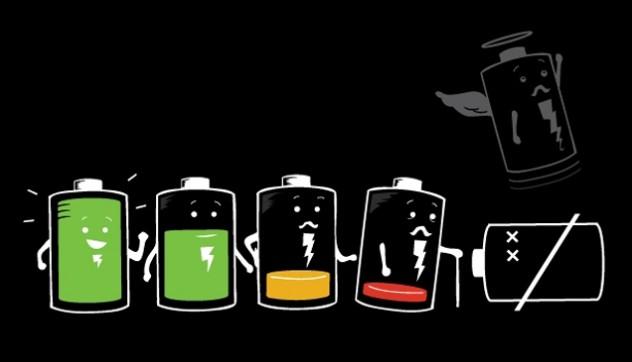

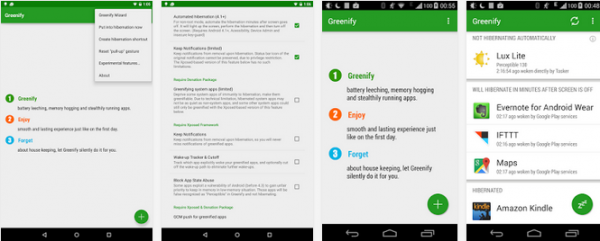
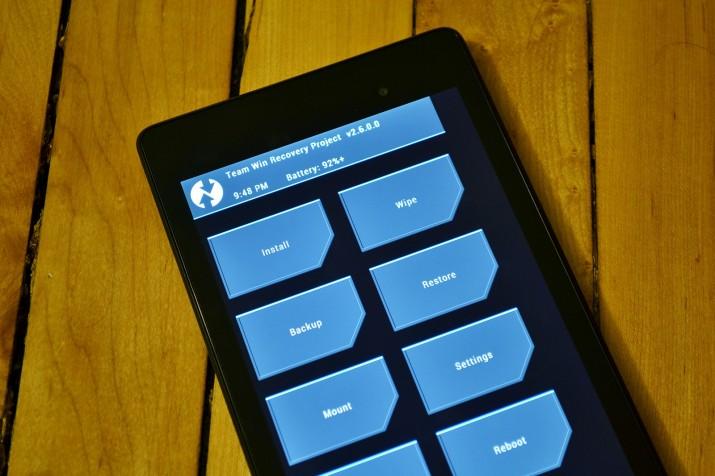
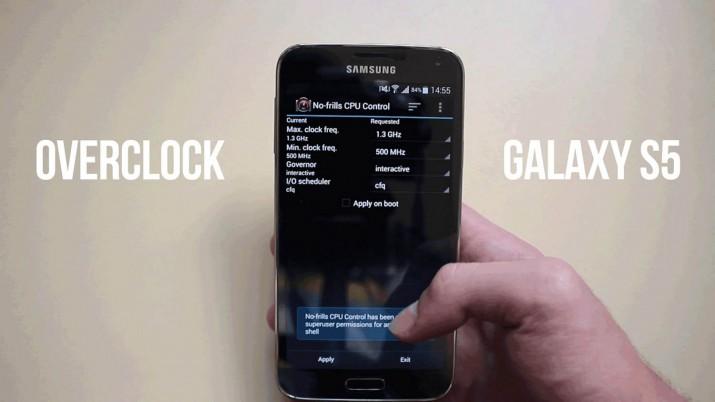
No hay comentarios.:
Publicar un comentario